מבט כולל
Teams Phone Mobile מאפשר לך להישאר מחובר ללא קשר למקום שבו אתה נמצא. מספר הטלפון שלך התותאם ל- SIM הוא גם מספר הטלפון שלך ב- Teams, המאפשר לך לענות ולהעביר שיחות בצורה חלקה בין מכשירים.
הערה: Teams Phone Mobile זמין רק במספרי טלפון המותאמים ל- SIM המסופקים דרך העסק שלך. פנה למנהל ה- IT כדי לקבוע אם שירות זה זמין עבורך.
תחילת העבודה
בעת הגדרת מכשיר נייד של Teams Phone בפעם הראשונה, חשוב לפעול לפי ההוראות הבאות:
-
פתח את האפליקציה Teams והיכנס.
-
תראה בקשה לאישור מספר הטלפון שלך.
-
בחר כן רק אם אתה משתמש במכשיר הנייד של Teams Phone, המותאם לשימוש ב- SIM, שסופק על-ידי העסק, עם מספר הטלפון שסופק על-ידי העסק שלך.
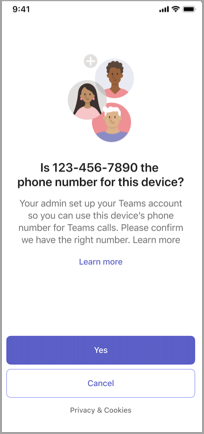
הערה: בעוד שייתכן שתראה בקשה זו בעת הכניסה למכשיר כלשהו, עליך לבחור 'כן' רק במכשיר הנייד של Teams Phone. בעת כניסה בכל מכשיר אחר, בין אם במחשב, בטאבלט או בטלפון נייד אחר באמצעות האפליקציה Teams, בחר תמיד ביטול כאשר הודעה זו מופיעה.
תכונות
Teams Phone Mobile כולל מספר תכונות ייחודיות שמגדירות אותן הרחק מגרסאות שולחן העבודה והמכשירים הניידים של האפליקציה Teams.
מספר אחד עבור כל המכשירים שלך
הטלפון שלך המותאם לשימוש ב- SIM, שסופק על-ידי העסק, משתף מספר יחיד עם אפליקציית Teams. כל מכשיר שאתה מחובר אליו באמצעות חשבון Teams שלך יצלצל בו-זמנית בעת קבלת שיחה, ובאפשרותך לענות עליו ישירות באפליקציית ברירת המחדל של שיחות הטלפון שלך. מענה באופן זה ישנה באופן אוטומטי את מצב Teams שלך למצב בשיחה.
היסטוריה משותפת
היסטוריית השיחות שלך משותפת בין Teams לבין אפליקציית הטלפון. כל השיחות המתבצעות מכל אפליקציה יופיעו בהיסטוריית השיחות בשניהם. שיחות שבוצעו מאפליקציה Teams יוצגו בהיסטוריית השיחות שלך בכל מקום שבו אתה מחובר ל- Teams, אך אפליקציית הטלפון תציג רק שיחות שבוצעו ממכשיר זה.
דואר קולי משותף בכל המכשירים באמצעות Teams. דואר קולי אינו זמין דרך אפליקציית ברירת המחדל של שיחות ב- Teams Phone Mobile.
הרמת מכשיר והעברתו למכשיר אחר
Teams Phone Mobile מאפשר לך להעביר את השיחה מתוך אפליקציית הטלפון שלך ל- Teams בכל מכשיר. פשוט פתח את Teams במכשיר שתבחר ובחר הצטרף לשיחה.
אם אתה בשיחה דרך אפליקציית הטלפון שלך וברצונך להשתמש בווידאו, לשתף את המסך או להעביר את השיחה למישהו אחר ממכשיר Teams Phone Mobile שלך, תחילה עליך להעלות את השיחה ל- Teams. לשם כך, פתח את האפליקציה Teams במכשיר זה והקש על העבר שיחה אל Teams.
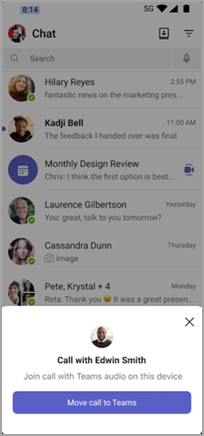
לקבלת מידע נוסף אודות העברת שיחה או פגישה בין מכשירים, ראה הצטרפות לפגישה במכשיר שני.
הערה: העברת שיחות בין מכשירים נפרדת מהעברת שיחות, מה שמאפשר לך להעביר שיחה אישית לאדם אחר. לקבלת מידע נוסף, ראה העברת שיחה ב- Microsoft Teams.
העברת שיחה מ- Teams לטלפון הנייד שלך
אם עליך לבצע או לקבל שיחות באזורים עם נתונים שפלים או קישוריות לאינטרנט, באפשרותך להעביר בקלות שיחות מ- Teams למכשיר iOS או Android ללא הפרעה. Teams משתמש בשירות המנוי של שיחות הוועידה בשמע כדי ליצור קשר עם חייגן הטלפון הסלולרי שלך.
הערות:
-
כאשר אתה משתמש ב'התקשר לטלפון שלי' דרך אפליקציית Teams למכשירים ניידים רשומה, כל החיובים והירוג בתהליך של חיוב של 'ועידה בשמע'. קבל מידע נוסף על שיחות ועידה בשמע בהטבת דקות של 'שיחות ועידה בשמע'/"התקשר אליי אל".
-
תכונה זו חלה על שיחות אחד על אחד בלבד של Teams Phone Mobile, והיא זמינה רק באפליקציות Teams למכשירים ניידים (iOS/Android).
במסך השיחה, בחר באפשרות עוד 
תראה הודעה מוקפצת השואלת אם ברצונך להעביר את השיחה לטלפון הסלולרי שלך. בחר העבר שיחה כדי להמשיך או ביטול כדי להמשיך בשיחה באמצעות Teams.
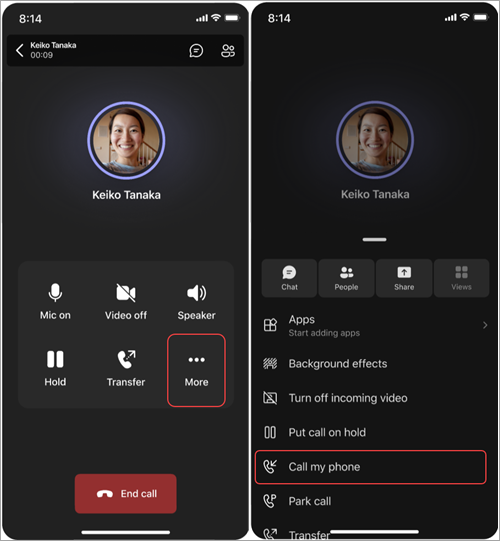
אם אתה בשיחה ואתה רואה הודעה בנוסח "חיבור רשת גרוע. העבר שיחה זו לטלפון הסלולרי שלך?" בחר העבר שיחה כדי להעביר את המכשיר שלך. בחר ביטול כדי להמשיך בשיחה באמצעות Teams.
הערה: אם השיחה לא מגיעה אל חייגן המכשיר הנייד, השיחה תישאר באפליקציית Teams.
דרישות
-
התקשר לטלפון שלי כדי שמדיניות הניידות שלך תוגדר ל'חייגן הטלפון הסלולרי'.
-
בדוק עם מנהל ה- IT שלך כדי לוודא שהחברה שלך כוללת ועידות שמע עם Teams Phone מוגדרת לשימוש זה
-
ודא שיש לך מספר טלפון חוקי המשויך לחשבון Teams Phone Mobile שלך.
-
ודא שיש לך מספיק דקות חיוג יוצא זמינות בתוכנית שיחות הוועידה בשמע כדי לבצע את השיחה.










